Heim >häufiges Problem >So entfernen Sie das Gerät von der Apple ID auf dem iPhone
So entfernen Sie das Gerät von der Apple ID auf dem iPhone
- WBOYWBOYWBOYWBOYWBOYWBOYWBOYWBOYWBOYWBOYWBOYWBOYWBnach vorne
- 2023-04-14 13:58:037239Durchsuche
Sie haben vielleicht bemerkt, dass manchmal, wenn Sie dieselbe Apple-ID auf den meisten iPhones oder anderen Apple-Geräten verwenden, Daten wie Anrufprotokolle und andere Inhalte von einem Gerät auf ein anderes iPhone gelangen.
Dies kann zu Verwirrung bei Ihren Apple-Geräten führen, da die Apple-ID überall ist und die einfache Lösung darin besteht, das Gerät aus der Apple-ID auf dem iPhone zu entfernen. Einige Benutzer möchten aus offensichtlichen Gründen einfach einige ihrer Geräte aus ihrer Apple-ID entfernen, z. B. weil sie das Gerät nicht mehr verwenden usw.
In diesem Artikel zeigen wir Ihnen, wie Sie dies mithilfe der unten erläuterten Schritte ganz einfach tun können.
So entfernen Sie ein Gerät von Ihrer Apple-ID auf dem iPhone
Schritt 1: Um ein bestimmtes Gerät von Ihrer Apple-ID zu entfernen, starten Sie zunächst die App „Einstellungen“ auf Ihrem iPhone. Schritt 2: Nachdem Sie die Seite „Einstellungen“ geöffnet haben, klicken Sie oben im Menü „Einstellungen“ auf
„Profilname“, wie unten gezeigt.
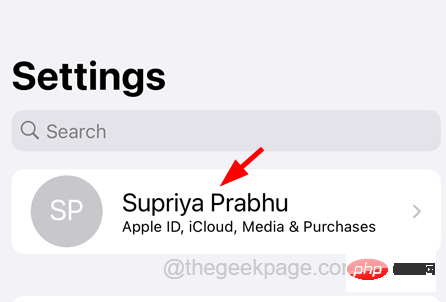 Schritt 3: Erlauben Sie nun der Apple-ID-Seite, die Liste der mit der Apple-ID verknüpften Geräte zu laden.
Schritt 3: Erlauben Sie nun der Apple-ID-Seite, die Liste der mit der Apple-ID verknüpften Geräte zu laden.
Schritt 4: Scrollen Sie nach dem erfolgreichen Laden nach unten und tippen Sie auf das Gerät
, das Sie löschen möchten.
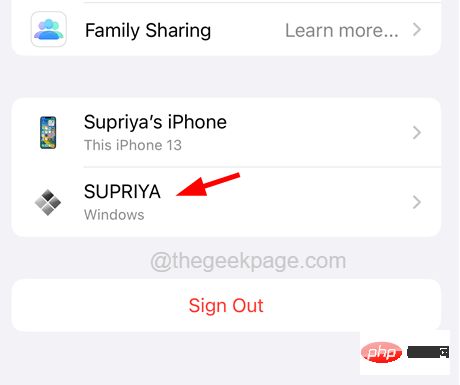 Schritt 5: Klicken Sie nach dem Öffnen unten auf die Option „
Schritt 5: Klicken Sie nach dem Öffnen unten auf die Option „
“, wie im Bild unten gezeigt.
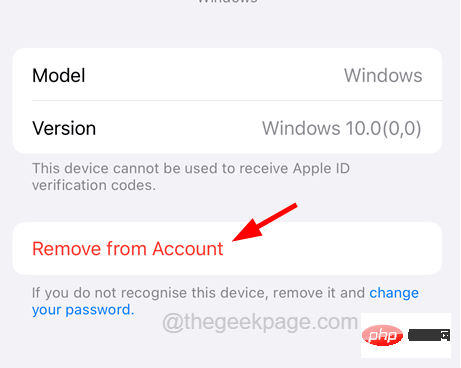
– Sie können ein Gerät, das Sie gerade verwenden, nicht aus Ihrer Apple-ID entfernen. Es wird keine Option namens „Aus Konto entfernen“ geben. Dazu müssen Sie sich auf der Seite Ihres Apple-ID-Kontos anmelden, zum Abschnitt „Geräte “ navigieren und das Gerät löschen.
Das obige ist der detaillierte Inhalt vonSo entfernen Sie das Gerät von der Apple ID auf dem iPhone. Für weitere Informationen folgen Sie bitte anderen verwandten Artikeln auf der PHP chinesischen Website!

